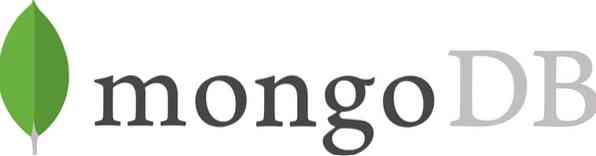
В това ръководство ще ви покажа как да инсталирате, стартирате и деинсталирате MongoDB на ubuntu 20.04.
Инсталирайте базата данни MongoDB NoSQL:
MongoDB е много лесен за инсталиране и присъства в Ubuntu 20.04 хранилище на софтуер.
Етап 1:
Както винаги, първо актуализирайте и надстройте APT.
$ sudo apt актуализация

Стъпка 2:
Сега го изтеглете и инсталирайте чрез следната команда на терминала. Той изисква root права, така че въведете sudo с команда.
$ sudo apt инсталира mongodb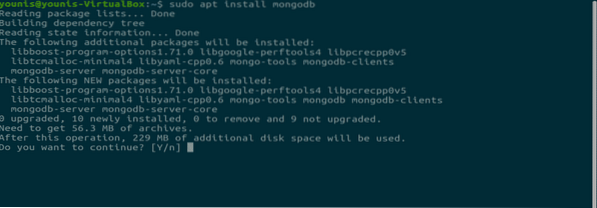
Стъпка 3:
MongoDB е инсталиран на вашата система сега и стартира автоматично след инсталирането. За да проверите състоянието на тази база данни, въведете следната команда в прозореца на терминала.
$ sudo systemctl статус mongodb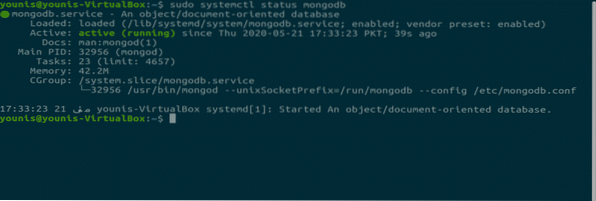
Стартирайте услугата MongoDB:
Услугата MongoDB се нуждае от командата systemctl, за да модифицира състоянието си. Той изисква root права, така че sudo трябва да се използва преди всяка команда.
Проверка на състоянието на MongoDB:
Следващата команда се използва за проверка на състоянието.
$ sudo systemctl статус mongodb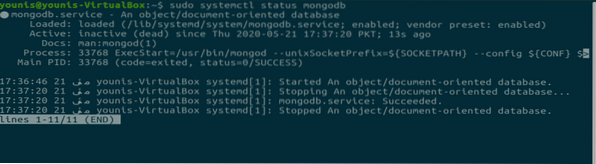
MongoDB стартира команда:
MongoDB може да се стартира чрез следната команда.
$ sudo systemctl стартира mongodb
Команда за спиране на MongoDB:
MongoDB може да бъде спрян с тази команда.
$ sudo systemctl спиране на mongodb
Команда за рестартиране на MongoDB:
В случай, че срещнете някои грешки и рестартирането е задължително, въведете следната команда.
$ sudo systemctl рестартирайте mongodb
Активирайте опцията MongoDB, когато системата се стартира:
$ sudo systemctl активира mongodb
Деактивирайте опцията за MongoDB, когато системата се стартира:
$ sudo systemctl деактивира mongodb
По подразбиране MongoDB е активиран след инсталирането.
Стартиране на черупката на MongoDB:
За да работите върху базите данни, можете да отворите “mongo shell” със следната команда на терминала.
$ sudo mongo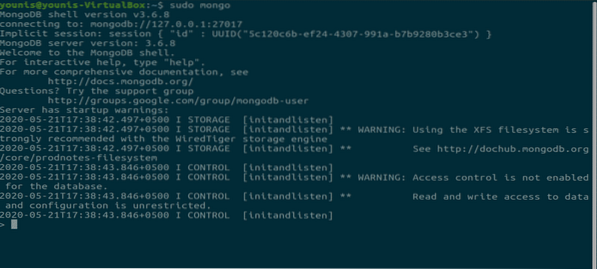
Деинсталирайте MongoDB:
В случай, че не се нуждаете от MongoDB и искате да го деинсталирате, въведете тези три команди.
$ sudo systemctl спиране на mongodbТази команда ще спре услугата.
$ sudo apt purge mongodb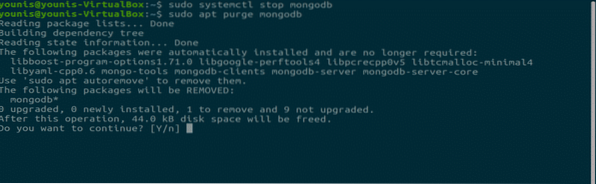

Тези две команди ще деинсталират базата данни MongoDB. Това ще изтрие всички файлове на базата данни, така че се уверете, че сте архивирали необходимите си файлове.
Заключение:
Не беше ли това лесен урок за инсталиране на MongoDB на ubuntu? MongoDB е популярна база данни за създаване на NoSQL документи.
 Phenquestions
Phenquestions


